UEFI BIOS hogyan kell telepíteni windows 10 egy bootolható USB meghajtót és GPT mbr lemezkonfigurációs a BIOS
Milyen beállításokat kell végezni, mielőtt folytatná a telepítést a Windows 10, attól függ, melyik változatát használja BIOS az alaplap, és milyen típusú merevlemez telepítve a számítógépre. Középpontban az ezeket az adatokat, akkor hozza létre a helyes telepítési média és intelligens BIOS beállításainak módosítására vagy UEFI BIOS.
Honnan tudom, hogy a merevlemez típusának
A merevlemezek általában két csoportba sorolhatjuk:
- Az MBR - egy lemez, amely bár a térfogat - 2 GB. Ha a memória mérete meghaladja az összes extra megabájt kihasználatlan marad a tartalék, akkor lehetetlen terjeszteni őket között lemezpartíciókat. De az előnye az ilyen típusú támogatás kiterjed mind a 64-bites és 32-bites rendszerek. Ezért, ha van egy egymagos processzor, amely támogatja a 32 bites operációs rendszer, akkor csak az MBR;
- GPT lemez nem olyan kis határát a memória mennyisége, de ez csak telepíteni a 64 bites rendszer nem minden processzor támogatja egy kicsit. rendszer telepítése a GPT lemez bontást lehet csak, ha van egy újabb változat a BIOS - UEFI. Ha a kártya van telepítve az eszköz nem támogatja a kívánt verziót, akkor ez az elrendezés akkor nem fog működni.
Ahhoz, hogy megtudja, a készülék működése közben a pillanatban, el kell mennie a következő lépések során bármely módban:
- Nagyítás ablak „Run”, tartja a kombináció Win + R gombokat.
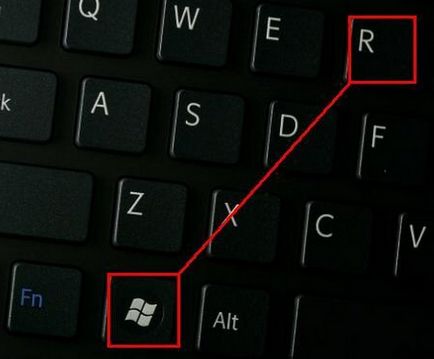
Nyitott ablak "Run", tartja a Win + R
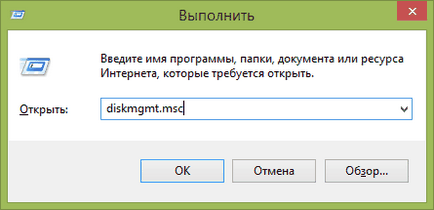
Végrehajtja a parancsot diskmgmt.msc
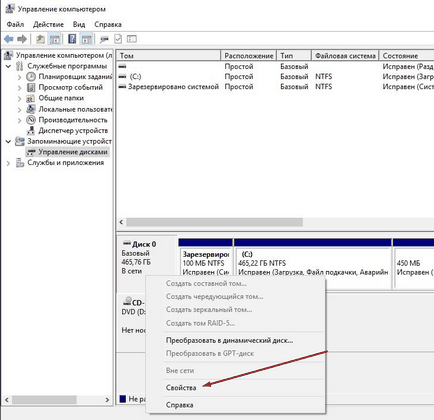
Nyissa meg a merevlemez tulajdonságok
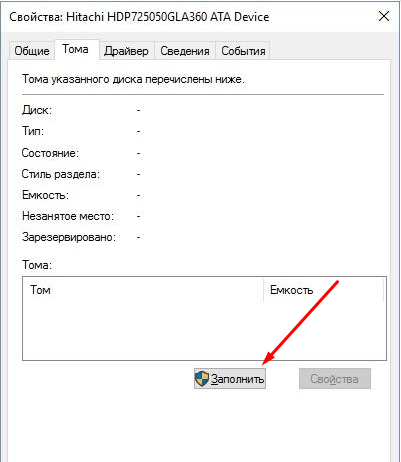
Nyomd meg a gombot „Fill”
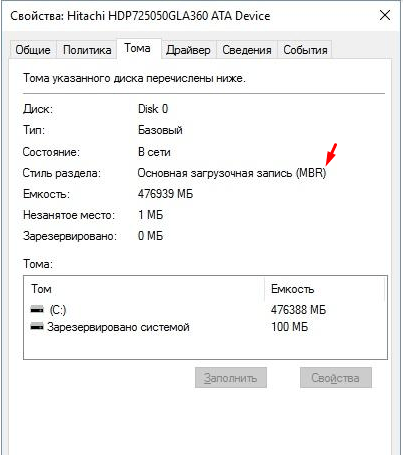
Megnézzük az érték a string „stílus a”
Hogyan változtassuk meg a merevlemez típusának
Ön szabadon módosíthatja a merevlemez típusa MBR a GPT vagy fordítva, folyamodva a beépített eszközök a Windows, de azzal a kikötéssel, hogy lehetséges, hogy távolítsa el a fő partíciót - a rendszer, amelyen az operációs rendszer maga. Kitörölni csak két esetben: ha a lemez kell alakítani csatlakoztatva külön, és nem vesz részt a rendszer működését, hogy van, hogy telepítve van egy másik merevlemezre, vagy a folyamat telepítése egy új rendszer és a régi lehet távolítani. Ha csatlakoztatva van a meghajtó külön, akkor meg fogja közelíteni az első út - a lemezkezelő, és ha azt akarjuk, hogy végre ezt a folyamatot OS telepítés, majd a második lehetőség - a parancssor segítségével.
Keresztül Lemezkezelés
- Mivel a lemez vezérlőpult, amely lehet nyitni diskmgmt.msc csapat végzett az ablakban „Run”, indítsa egyenként eltávolítani az összes partíciók és kötetek. Jegyezzük meg, minden adat a lemezen, véglegesen törlődik, így előre menteni fontos információkat más média.
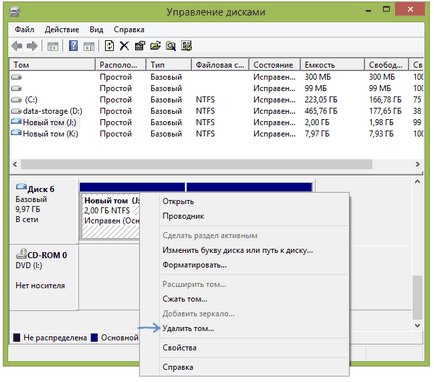
Távolítsuk el a turn kötet
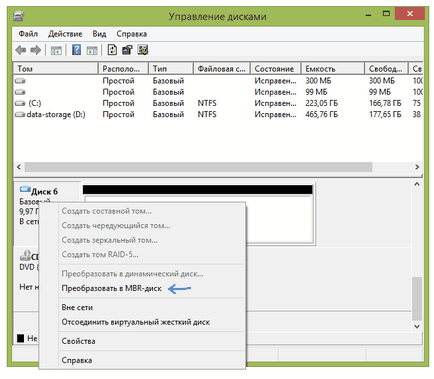
Nyomja meg a „Convert to. "
Útján parancsok végrehajtása
Ez az opció használható, és nem a telepítés során a rendszer, de még mindig jobb, mint ez is igaz, hogy ebben az esetben:
- Ahhoz, hogy a telepítés a rendszer, hogy menjen át a parancssorba, használja a Shift + F következetesen hajtsa végre a következő parancsokat: diskpart - menjen lemezkezelő, list disk - a közzététel listája csatlakoztatott merevlemezek select disk X (ahol X - disk szám) - lemez kiválasztása, amely később átalakítható, tiszta - eltávolítja az összes szakaszok és az összes információt a lemez, ez egy szükséges lépés az átalakítás.
- Az utolsó parancs, amely elindítja az átalakítás convert mbr vagy a GPT, függetlenül attól, hogy milyen típusú lemezt újra kiadta. Kész, kövesse kilépési elhagyni a parancssorba és folytassa a telepítést a rendszer.
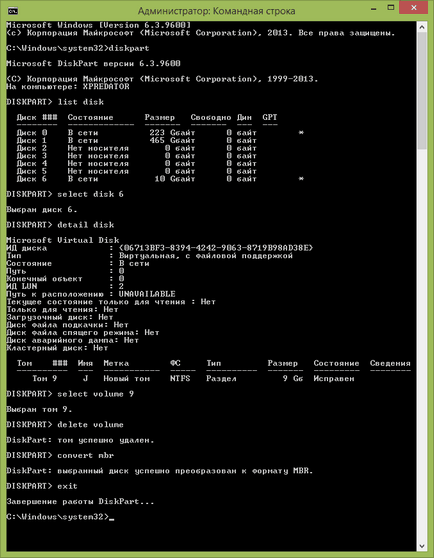
Tisztítsuk meg a merevlemezt a partíciókat, és átalakítani,
Meghatározása az alaplap típusa: UEFI BIOS vagy
Hogy megtudja, melyik módban működik a kártya, vagy UEFI BIOS-, lehet találni az interneten, amelynek középpontjában a modell és az egyéb adatokat tudunk a fórumon. Ha ez nem lehetséges, akkor állítsa le a számítógépet, kapcsolja be, és indítás közben nyomja meg a Delete gombot a billentyűzeten, hogy belépjen a boot menüt. Ha a felület a menü, amely képeket, ikonokat vagy hatásai az Ön esetében, egy újabb változata a BIOS - UEFI.
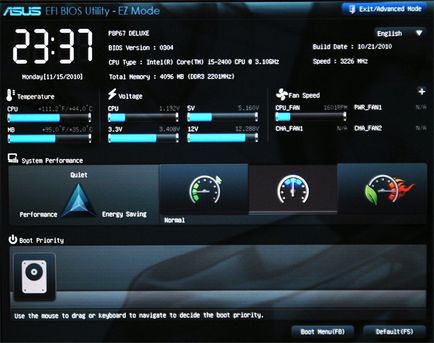
Itt látható a UEFI
Egyébként arra lehet következtetni, hogy használjuk a BIOS.
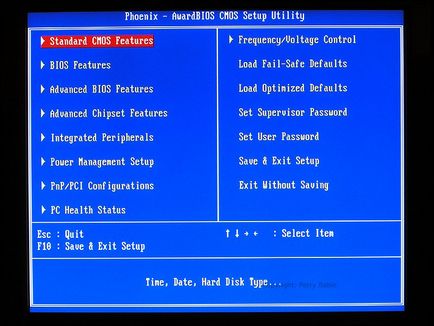
Úgy néz ki, mint a BIOS
Az egyetlen különbség a BIOS és UEFI-, amellyel akkor találkozhat a telepítés során az új operációs rendszer, a nevét a telepítési adathordozó a letöltések listáját. Ha váltani a számítógép kezdett, hogy hozzanak létre a telepítőlemezt vagy az USB-meghajtó, hanem a merevlemezről, ahogyan azt alapértelmezés szerint, kézzel kell megváltoztatni a boot sorrendet a BIOS vagy UEFI. A BIOS az első helyen kell igazítani a közös neve a hordozó nélkül mellékletek és kiegészítései, és az UEFI - az első helyen kell tenni a fuvarozó, akinek a neve kezdődik UEFI. Minden, nincs több különbség vége előtt a telepítés nem várható.
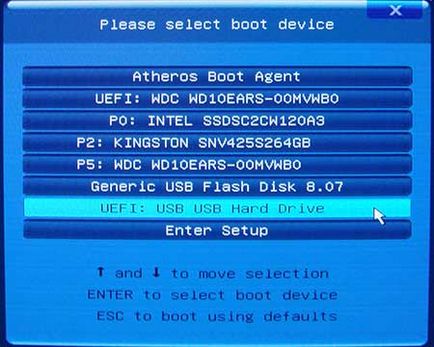
Állítsa be az első telepítési adathordozót
Felkészülés a telepítési adathordozó
Létrehozásához a média lesz szüksége:
- kép egy megfelelő rendszer úgy dönt, hogy kell alapulnia processzor verzió (32 bites vagy 64 bites), mint például a merevlemez (GTP vagy MBR), és a legmegfelelőbb a változat a rendszer (otthon, terjeszteni, stb ...);
- üres lemezt vagy USB meghajtót, a mérete nem kevesebb, mint 4 GB;
- Kétoldalas Rufus program, amivel lesz formázva és személyre szabott támogatást.
Töltse le és Rufus Nyissa meg az alkalmazás és helymeghatározó adatokat a fenti cikket, válasszon az opciók csomagok: BIOS és MBR lemez MBR-lemezen, és az UEFI vagy UEFI és GPT lemezen. Ahhoz, hogy cserélje ki a lemezt MBR fájlrendszer NTFS, és a meghajtó GPR - a FAT32. Ne felejtsük el, hogy adja meg az utat, hogy a fájlrendszer képet, majd nyomja meg a „Start” gombra, és várja meg, amíg a folyamat befejeződik.
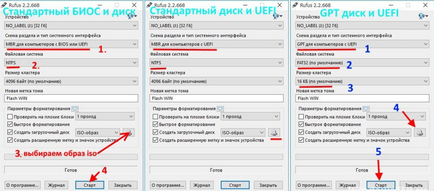
Állítsa be a megfelelő paramétereket létrehozására média
A telepítési folyamat
Tehát, ha már kész a telepítés média, hogy megértsék, mi a lemez típusától és a BIOS verzió, akkor elkezdi telepíteni a rendszert:
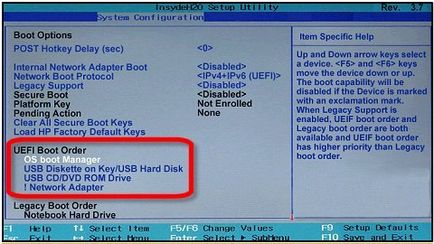
Megváltoztatása a rendszerindítási sorrendet a BIOS vagy UEFI
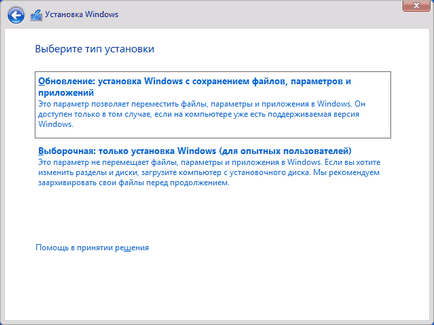
A választás Update vagy a manuális telepítést
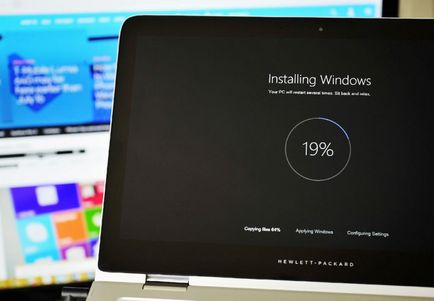
A telepítési folyamat befejezéséhez
Hiba történt a telepítés
Ha problémája van, ha a rendszer telepítése, nevezetesen egy értesítés jelenik meg, hogy nem lehet telepíteni a kiválasztott meghajtón, az ok lehet az alábbiak szerint:
- kiválasztotta a megfelelő bites rendszerek. Emlékezzünk, hogy a 32-bites operációs rendszer nem alkalmas a GTP lemezek és a 64-bites operációs rendszer - a egymagos processzorok;
- hibázik létrehozása során a telepítő média, hogy az hibás, vagy a rendszer kép létrehozásához használt média, hibákat tartalmaz;
- telepített rendszer nem az a fajta lemez, alakítani a kívánt formátumot. Hogyan csináljuk ezt ismertetik a „Hogyan változtatja meg a merevlemez típus” felett elhelyezkedő ugyanazt a cikket;
- volt egy hiba a letöltések listáját, amely nem a telepítési adathordozót a UEFI üzemmód került kiválasztásra;
- telepítés készül IDE módban, meg kell változtatni, hogy ACHI. Ez történik a BIOS vagy UEFI, a SATA config részben.
Szerelés az MBR vagy GTP lemez UEFI BIOS vagy mód nem sokban különbözik, a legfontosabb dolog - a jogot arra, hogy hozzon létre a telepítési adathordozót, és állítsa be a boot sorrendben listában. Egyéb intézkedések nem különbözik a normál telepítést.
A Honnan tudom, hogy a merevlemez típusa van írva: - MBR - olyan lemezt, amelyen bár a hangerő - 2 GB. - GPT lemez nem olyan kis memória kapacitása korlátozott. És ugyanakkor Felkészülés a telepítési adathordozót a screenshot megjegyezte: - MBP számítógépek UEFI NTFS fájlrendszert, és a GPT számítógépek UEFI FAT32 fájlrendszert (ez az alapértelmezés). Miután csak FAT32 legfeljebb 2 GB-os fájlt. Lehet, hogy valami nem érthető?
- Optimalizálása a Windows 10

- Ha a számítógép lelassul ...
